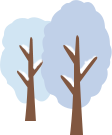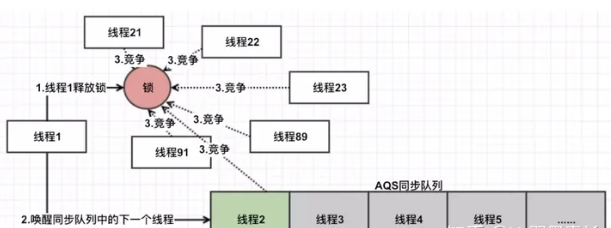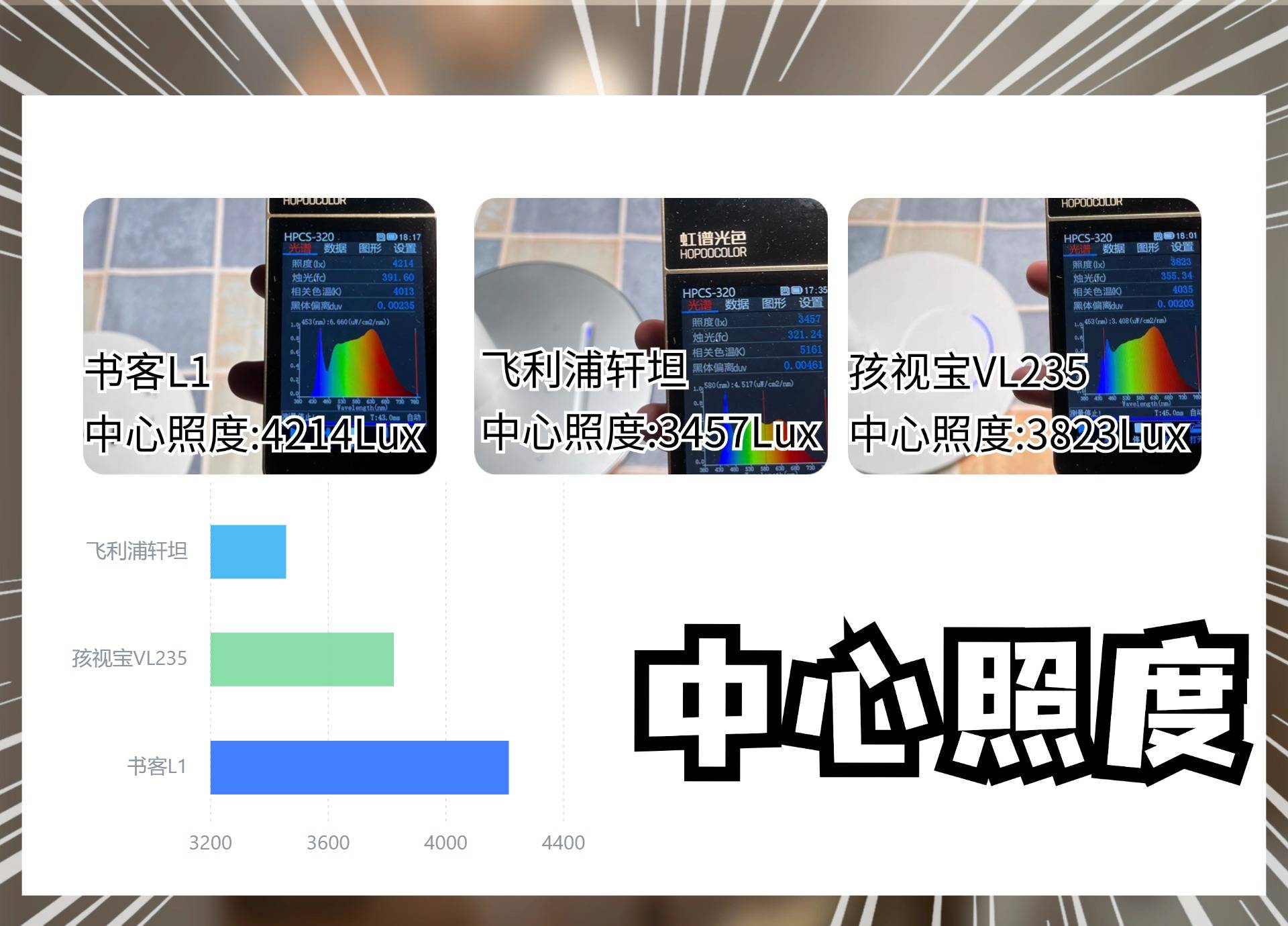极狐GitLab 在 5 月 28 日正式发布了 AI 产品驭码CodeRider,可以使用驭码CodeRider 进行AI 编程 & DevOps 流程处理。现已开启免费试用,登录官网:https://coderider.gitlab.cn/ 即可申请试用。
GitLab 中文版学习资料
- 驭码CodeRider 官网:https://coderider.gitlab.cn/
- GitLab 中文版官网:https://gitlab.cn
- GitLab 中文文档:https://docs.gitlab.cn
- GitLab 中文下载安装:https://gitlab.cn/install
驭码CodeRider 是极狐GitLab 自研的基于 AIGC 技术的 AI 产品,可以实现 AI 智能编程和智能 DevOps 流程处理。当前,驭码CodeRider 支持在主流 IDE,如 VSCode、JetBrains 全家桶中使用。下面演示如何在 PyCharm 中使用驭码CodeRider。
准备事项
- 驭码CodeRider 当前开启了 90 天免费试用,点击官网 https://coderider.gitlab.cn/ 右上角的免费试用,填写信息之后,后台会自动开通试用权限;
- 驭码CodeRider 的试用和极狐GitLab SaaS(JihuLab.com)相绑定,收到试用邮件之后,需要注册一个极狐GitLab SaaS 账号;
开始使用
安装插件
驭码CodeRider 是以插件的形式在 PyCharm 中使用,因此首先需要在 PyCharm 中安装驭码CodeRider 插件。
在 PyCharm 中同时按下 cmd和 ,,会打开 PyCharm 的插件中心,并输 JiHu GitLab CR 进行搜索:

点击install完成插件安装,然后点击Restart IDE 选择重启 IDE。重启之后,会在 PyCharm 左侧的导航栏中看到驭码的 logo,点击即可出现登录认证页面:

创建 PAT
最新版的驭码CodeRider 修改为使用个人访问令牌(Personal Access Token,简称 PAT)来登录认证。可以直接在驭码CodeRider 页面创建。
如前面图所示,点击 PyCharm 左侧导航栏的驭码CodeRider logo,会出现Personal Access Token Login,点击会出现下面的界面:

点击Create,会自动跳转至极狐GitLab SaaS 访问令牌创建页面:

点击添加新令牌,出现令牌创建页面:

令牌信息已经默认填写完毕,除非你需要自定义令牌名称、修改令牌过期时间,否则可以直接点击创建个人访问令牌完成令牌的创建。

可直接 copy 创建成功的访问令牌,回到 PyCharm 中驭码CodeRider 的登录页面,输入访问令牌进行登录:

登录之后,就可以看到驭码CodeRider 的使用界面了

比如代码生成、解释以及对话等。可以直接点击 Chat,就会打开一个聊天窗口,可以直接进行技术对话:

比如让驭码CodeRider 知识库输出一个 CI/CD 例子,只需要输入如下指令即可:
@gitlab 请给我一个在极狐GitLab CI/CD 中使用 kaniko 构建容器镜像的例子
注意,需要在开始的时候, @gitlab。可以看到驭码CodeRider 知识库输出了一下 .gitlab-ci.yml内容:
stages:
- build
build_image:
stage: build
image:
name: gcr.io/kaniko-project/executor:latest
entrypoint: [""]
script:
- /kaniko/executor --context $CI_REPOSITORY_URL --dockerfile $CI_PROJECT_DIR/Dockerfile --destination your-registry/your-image-name:tag
如果要推送到极狐GitLab 内置的容器镜像仓库,驭码CodeRider 知识库就会输入下面的内容:
stages:
- build
build_image:
stage: build
image:
name: gcr.io/kaniko-project/executor:latest
entrypoint: [""]
script:
- echo "{\"auths\":{\"${CI_REGISTRY_SERVER}\":{\"username\":\"${CI_REGISTRY_USER}\",\"password\":\"${CI_JOB_TOKEN}\"}}}" > /kaniko/.docker/config.json
- /kaniko/executor --context $CI_PROJECT_URL --dockerfile $CI_PROJECT_DIR/Dockerfile --destination ${CI_REGISTRY_IMAGE}
只需要做简单调整就可以直接在极狐GitLab CI/CD 中运行起来。因此,使用驭码CodeRider 的技术对话功能,能够解决很多极狐GitLab 使用过程中的问题。
当前,技术对话只是驭码CodeRider 其中的一个小功能,驭码CodeRider 还可以进行代码编写、代码建议等,选中代码,点击作业的功能即可。比如点击左侧的 smell:

右侧就会给出对应的改进建议。
更多功能等待大家来解锁,当前驭码CodeRider 开通了免费试用,只需登录 https://coderider.gitlab.cn/ 即可申请试用!
撰写驭码CodeRider 文章,还有机会领取极小T!!!



![[STM32][Bootloader][教程]STM32 HAL库 Bootloader开发和测试教程](https://img-blog.csdnimg.cn/img_convert/6b3c811b36f2cb2e674f5eb09b54f306.png)